Å miste fjernkontrollen til TV-en er en av de verste følelsene noensinne. Jeg vet det fordi det har skjedd meg ikke én, men to ganger.
En gang i fjor knuste jeg TV-fjernkontrollen min ved å tråkke på den, og nå, nesten åtte måneder senere, har jeg mistet fjernkontrollen.
Jeg har sjekket overalt, men finner det ikke.
Jeg vil bestille en ny fjernkontroll snart, men jeg lurte på om det var en måte å kontrollere TVen min uten fjernkontroll.
Siden telefonen min har en IR-blaster, ville jeg vite om jeg kunne bruke den som fjernkontroll foreløpig.
Naturligvis, for å se etter mulige svar, hoppet jeg på nettet. Det viser seg at det er flere måter å kontrollere en TCL smart-TV uten fjernkontroll.
Det beste er at du vil kunne bruke disse metodene selv om du ikke er veldig teknisk kunnskapsrik.
For å bruke en TCL TV uten fjernkontroll, kan du bruke Roku-appen. Men hvis du ikke eier en TCL Roku TV, er det flere tredjepartsapplikasjoner du kan bruke til å kontrollere TVen med telefonen.
Jeg har også nevnt andre måter du kan bruke din TCL TV uten fjernkontroll, disse inkluderer bruk av en Nintendo Switch og PS4.
Bruke Roku-appen for å kontrollere TCL TV


Merk at dette bare vil fungere hvis du har en Roku TCL TV.
Den offisielle Roku-appen kan lastes ned via Play Store eller App Store, og den kan brukes til å navigere rundt på alle Roku-kompatible TCL-TV-er.
Prosessen med å bruke applikasjonen er ganske enkel. Følg disse instruksjonene:
- Installer applikasjonen fra den respektive applikasjonsbutikken.
- Start applikasjonen og logg på kontoen din.
- Velg Enheter nederst til høyre.
- På dette tidspunktet skal smarttelefonen du bruker og Smart TV-en, begge være koblet til samme Wi-Fi.
- Når du klikker på enhetsknappen, skal TV-en din vises.
- Velg TV-en og begynn å bruke telefonen som fjernkontroll.
Roku-appen er bygget for perfekt å etterligne virkelige fjernkontroller, og det er grunnen til at du ikke trenger å forholde deg til noen begrensninger.
Tredjepartsapper som kan brukes til å kontrollere TCL TV
Men hvis TV-en din ikke er Roku-kompatibel, eller du ikke kan bruke Roku-appen av en eller annen grunn, er det flere tredjepartsapplikasjoner du kan bruke. Disse inkluderer:
- Sørg for at Google Home-høyttaleroppsettet allerede er fullført.
- Åpne innstillingsmenyen ved å bruke de fysiske knappene eller en hvilken som helst fjernkontroll på TV-en.
- Åpne Google Home-appen og klikk på '+'-tegnet.
- Velg Android TV fra listen og fortsett med konfigurasjonsprosessen.
- Koble Nintendo Switch til TV-en.
- Gå til Nintendo Switch-innstillinger og naviger til TV-innstillinger.
- Velg Slå på Match TV Power State.
- Koble PS4 til TV-en.
- Gå til systeminnstillinger og aktiver Aktiver HDMI Device Link.
- Beste universalfjernkontroll for TCL-TVer for den ultimate kontrollen
- TCL TV slår seg ikke på: Slik fikser du på minutter
- TCL TV Black Screen: Slik fikser du på sekunder
- TCL TV-antenne fungerer ikke Problemer: Slik feilsøker du
Konfigurer Google Home på TCL TV
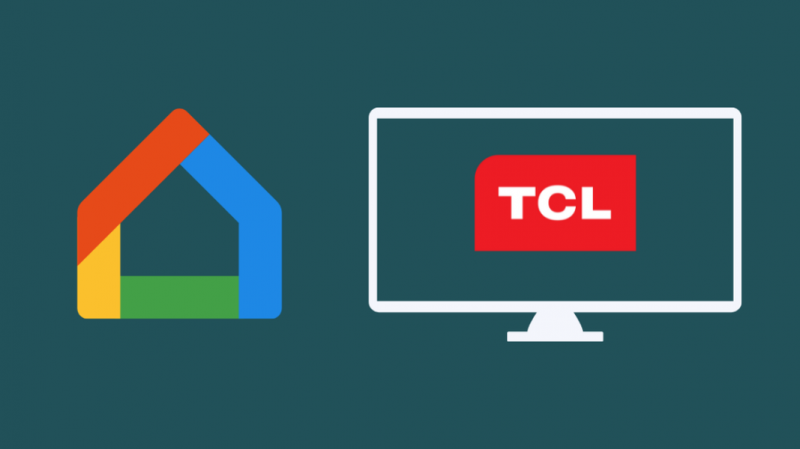
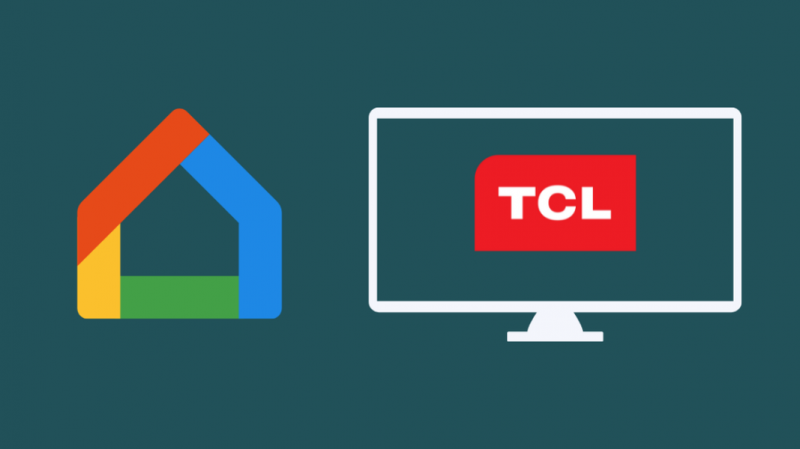
Hvis du har et Google Home-oppsett, kan du til og med bruke det til å kontrollere TCL Smart TV. Alt du trenger er TCL TV-en og Google Home-høyttalerne.
Når du har koblet Google Home til Smart TV, er det bare å be assistenten om å slå på TVen, starte en strømmetjeneste eller bytte kanal.
Du vil imidlertid ikke få tilgang til TV-innstillingene.
Følg disse trinnene for å konfigurere Google Home med TCL TV:
Naviger TCL TV ved hjelp av Nintendo Switch


Hvis du har en Nintendo Switch koblet til TV-en din, vil det gjøre det enklere å kontrollere den uten fjernkontroll.
Denne hybridkonsollen kan brukes til å slå på TCL TV-en, men for dette er det viktig at TV-en er kompatibel med Roku.
Følg disse instruksjonene:
Nå vil du kunne slå på TV-en og endre innstillinger ved hjelp av enheten.
Vet at disse funksjonene må bæres i kombinasjon med de fysiske knappene på TV-en.
Naviger TCL TV ved hjelp av PS4


Du kan også bruke PS4-en din til å kontrollere TCL-TV-en din. Trinnene for dette er ganske enkle:
Dette er alt du trenger å gjøre. Nå, når du vil slå på PS4-en, vil TV-en også slå seg på.
Bestill en ekstern erstatning
Bekvemmeligheten til en TV-fjernkontroll er uovertruffen uansett hvilket program du bruker som erstatning.
Derfor er det best å bestille en fjernkontrollerstatning hvis du har forlagt den originale fjernkontrollen.
Fjernkontroller er ikke veldig dyre, så de vil ikke sette en bulk i lommen.
Konklusjon
Applikasjonene nevnt i denne artikkelen er kompatible med alle TV-ene som har Roku.
Det er best å ha en universell ekstern app lastet ned på telefonen til enhver tid.
Dette vil ikke bare gjøre ting enklere, men vil også tillate deg å bruke stemmekontroller med TV-en din siden TCL-fjernkontrollene ikke kommer med en mikrofon.
Hvis telefonen din har en IR-blaster, kan du bruke den som fjernkontroll for ikke-smart-TVer også.
Du kan også like å lese
ofte stilte spørsmål
Hvor er strømknappen på en TCL TV?
Strømknappen er vanligvis plassert nederst til høyre. Plasseringen endres imidlertid med ulike modeller.
Er en internettforbindelse nødvendig for å bruke en Roku TV?
Du trenger ikke internett for å betjene Roku TV, men for å starte visse applikasjoner trenger du internett.
Kan du bruke en TCL TV uten fjernkontroll?
Ja, du kan bruke en TCL TV uten fjernkontroll. Som erstatning kan du bruke Roku-appen på telefonen.
